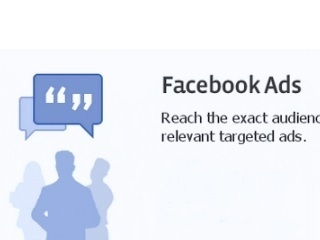એક્સેલ સ્પ્રેડશીટ્સ સાથે કામ કરતી વખતે, ડેટાની આખી શ્રેણી સાથે કામ કરવું હંમેશાં જરૂરી છે. તે જ સમયે, કેટલાક કાર્યો સૂચવે છે કે કોષોનો સંપૂર્ણ સમૂહ એક ક્લિકમાં શાબ્દિક રૂપાંતરિત થવો આવશ્યક છે. એક્સેલમાં એવા સાધનો છે જે આવા ઑપરેશન માટે મંજૂરી આપે છે. ચાલો શોધી કાઢીએ કે આ પ્રોગ્રામમાં ડેટા એરે કેવી રીતે સંચાલિત કરવું.
એરે કામગીરી
અરે એ ડેટાનો એક જૂથ છે જે અડીને આવેલા કોષોમાં શીટ પર સ્થિત છે. મોટા ભાગે, કોઈપણ કોષ્ટકને એરે તરીકે ગણવામાં આવે છે, પરંતુ તેમાંથી દરેક એક ટેબલ નથી, કારણ કે તે માત્ર એક શ્રેણી હોઈ શકે છે. સારમાં, આવા ક્ષેત્રો એક પરિમાણીય અથવા દ્વિ પરિમાણીય (મેટ્રિક્સ) હોઈ શકે છે. પ્રથમ કિસ્સામાં, તમામ ડેટા ફક્ત એક કૉલમ અથવા પંક્તિમાં સ્થિત છે.

બીજામાં - તે જ સમયે અનેકમાં.

વધુમાં, આડી અને વર્ટિકલ પ્રકારો એક-પરિમાણીય એરેથી અલગ પડે છે, તે એક પંક્તિ અથવા એક કૉલમ છે તેના આધારે.

એ નોંધવું જોઈએ કે આવા રેંજ સાથે કામ કરવા માટેનું ઍલ્ગોરિધમ સિંગલ્સ સેલ્સ સાથે વધુ પરિચિત કામગીરીથી થોડું અલગ છે, જો કે તેમની વચ્ચે ઘણું સામાન્ય પણ છે. ચાલો આવા ઓપરેશન્સની ઘોષણાઓ જોઈએ.
ફોર્મ્યુલા બનાવટ
અરે ફોર્મ્યુલા એ એક અભિવ્યક્તિ છે જેનો ઉપયોગ એક એરે અથવા એકલ કોષમાં અંતિમ પરિણામ પ્રદર્શિત કરવા માટે શ્રેણીને પ્રક્રિયા કરવા માટે થાય છે. ઉદાહરણ તરીકે, એક શ્રેણી દ્વારા એક શ્રેણીમાં ગુણાકાર કરવા માટે, સૂત્ર નીચેના પેટર્ન મુજબ લાગુ કરવામાં આવે છે:
= array_address1 * array_address2
તમે ડેટા રેંજ પર વધુમાં, બાદબાકી, વિભાગ અને અન્ય અંકગણિત કામગીરી પણ કરી શકો છો.
એરેના કોઓર્ડિનેટ્સ એ પહેલા કોષના સરનામાં અને છેલ્લામાં કોલન દ્વારા વિભાજિત સરનામાના સ્વરૂપમાં છે. જો શ્રેણી બે પરિમાણીય છે, તો પ્રથમ અને છેલ્લી કોષો એકબીજાથી ત્રાંસાથી સ્થિત છે. ઉદાહરણ તરીકે, એક પરિમાણીય એરેનું સરનામું આ હોઈ શકે છે: એ 2: એ 7.

નીચે પ્રમાણે દ્વિ-પરિમાણીય શ્રેણીના સરનામાનું ઉદાહરણ છે: એ 2: ડી 7.

- સમાન ફોર્મ્યુલાની ગણતરી કરવા માટે, તમારે તે શીટ પર પસંદગી કરવાની જરૂર છે જેમાં પરિણામ પ્રદર્શિત થશે, અને ફોર્મ્યુલા બારની ગણતરી માટે અભિવ્યક્તિ દાખલ કરો.
- દાખલ કર્યા પછી તમારે બટન પર ક્લિક ન કરવું જોઈએ દાખલ કરોહંમેશની જેમ, અને કી સંયોજન લખો Ctrl + Shift + Enter. તે પછી, ફોર્મ્યુલા બારમાં અભિવ્યક્તિ આપમેળે સર્પાકાર કૌંસમાં લેવામાં આવશે, અને શીટ પરની કોષો સંપૂર્ણ પસંદ કરેલ શ્રેણીની અંતર્ગત ગણતરીના પરિણામે પ્રાપ્ત ડેટા સાથે ભરવામાં આવશે.


અરે સામગ્રી સંશોધિત કરો
જો તમે સામગ્રીને કાઢી નાખવાનો પ્રયાસ કરો છો અથવા કોઈપણ કોષોમાં ફેરફાર કરો છો, જે શ્રેણીમાં સ્થિત છે જ્યાં પરિણામ પ્રદર્શિત થાય છે, તો તમારી ક્રિયા નિષ્ફળ જશે. જો તમે ફંક્શન લાઇનમાં ડેટાને સંપાદિત કરવાનો પ્રયાસ કરો છો તો તે પણ કાર્ય કરતું નથી. તે જ સમયે, એક માહિતીપ્રદ સંદેશ દેખાશે, જે કહેશે કે એરેના ભાગને બદલવાનું શક્ય નથી. આ સંદેશ દેખાશે, જો તમારી પાસે કોઈ ફેરફાર કરવાની કોઈ ધ્યેય ન હોય, અને તમે રેસીંગ સેલ પર અકસ્માત દ્વારા ડબલ ક્લિક કર્યું.

જો તમે બટન પર ક્લિક કરીને આ સંદેશ બંધ કરો છો "ઑકે", અને પછી કર્સરને માઉસથી ખસેડવાનો પ્રયાસ કરો અથવા ફક્ત બટનને દબાવો "દાખલ કરો", માહિતી સંદેશ ફરીથી દેખાશે. પ્રોગ્રામ વિંડોને બંધ કરવું અથવા દસ્તાવેજ સાચવવાનું પણ અશક્ય છે. આ ત્રાસદાયક સંદેશ કોઈપણ સમયે અવરોધિત થતાં, હંમેશાં દેખાશે. અને માર્ગ રસ્તો છે અને તે ખૂબ સરળ છે.
- બટન પર ક્લિક કરીને માહિતી વિંડો બંધ કરો. "ઑકે".
- પછી બટનને ક્લિક કરો "રદ કરો", જે ફોર્મ્યુલા બારની ડાબી બાજુના આયકન્સના જૂથમાં સ્થિત છે, અને તે ક્રોસના સ્વરૂપમાં એક આયકન છે. તમે બટન પર પણ ક્લિક કરી શકો છો. એસસી કીબોર્ડ પર. આમાંની કોઈપણ કામગીરી પછી, ક્રિયા રદ થઈ જશે, અને તમે પહેલાની શીટ સાથે કાર્ય કરી શકશો.


પરંતુ તમારે અરે ફોર્મ્યુલાને ખરેખર દૂર કરવા અથવા બદલવાની જરૂર છે તો શું? આ કિસ્સામાં, નીચેના પગલાંઓ અનુસરો.
- ફોર્મ્યુલા બદલવા માટે, કર્સર પસંદ કરો, ડાબું માઉસ બટન દબાવીને, શીટ પરની સમગ્ર શ્રેણી જ્યાં પરિણામ પ્રદર્શિત થાય છે. આ ખૂબ જ મહત્વપૂર્ણ છે, કારણ કે જો તમે એરેના ફક્ત એક જ કોષને પસંદ કરો છો, તો પછી કંઇ થાય નહીં. પછી ફોર્મ્યુલા બારમાં જરૂરી ગોઠવણ કરો.
- ફેરફારો કર્યા પછી, સંયોજન ટાઇપ કરો Ctrl + Shift + Esc. સૂત્ર બદલાઈ જશે.


- એરે ફોર્મ્યુલાને કાઢી નાખવા માટે, તમારે પહેલાંની જેમ જ જોઈએ, તે કોષોની સંપૂર્ણ શ્રેણી પસંદ કરો જેમાં તે કર્સર સાથે સ્થિત છે. પછી બટન દબાવો કાઢી નાખો કીબોર્ડ પર.
- તે પછી, સમગ્ર વિસ્તારમાંથી સૂત્ર દૂર કરવામાં આવશે. હવે તમે તેમાં કોઈ ડેટા દાખલ કરી શકો છો.


એરે કાર્યો
ફોર્મ્યુલાનો ઉપયોગ કરવાનો સૌથી અનુકૂળ માર્ગ એ પહેલેથી બિલ્ટ કરેલા એક્સેલ કાર્યોનો ઉપયોગ કરવો છે. તમે તેને દ્વારા ઍક્સેસ કરી શકો છો ફંક્શન વિઝાર્ડબટન દબાવીને "કાર્ય શામેલ કરો" ફોર્મ્યુલા બારની ડાબી તરફ. અથવા ટેબમાં "ફોર્મ્યુલા" ટેપ પર, તમે કેટેગરીમાંની એક પસંદ કરી શકો છો જેમાં ઑપરેટર તમને રસ છે.

વપરાશકર્તા પછી કાર્ય વિઝાર્ડ અથવા ટૂલબાર પર, ચોક્કસ ઓપરેટરનું નામ પસંદ કરે છે, ફંક્શન દલીલો વિંડો ખુલે છે, જ્યાં તમે ગણતરી માટે પ્રારંભિક ડેટા દાખલ કરી શકો છો.
કાર્યો દાખલ કરવા અને સંપાદિત કરવાના નિયમો, જો તેઓ એકસાથે અનેક કોષોમાં પરિણામ પ્રદર્શિત કરે છે, તે સામાન્ય એરે સૂત્રો માટે સમાન છે. એટલે કે, મૂલ્ય દાખલ કર્યા પછી, તમારે ફોર્મ્યુલા બારમાં કર્સર સેટ કરવું અને કી સંયોજન લખવું આવશ્યક છે Ctrl + Shift + Enter.
પાઠ: એક્સેલ કાર્ય વિઝાર્ડ
એસયુએમ ઓપરેટર
એક્સેલમાં સૌથી વધુ વિનંતી કરેલ સુવિધાઓ છે SUM. તે વ્યક્તિગત કોશિકાઓના સમાવિષ્ટોને સરખાવવા અને સંપૂર્ણ એરેની રકમ શોધવા માટે ઉપયોગમાં લેવાય છે. એરે માટે આ ઓપરેટર માટેનું સિંટેક્સ નીચે પ્રમાણે છે:
= એસયુએમ (એરે 1; એરે 2; ...)

આ ઑપરેટર પરિણામને એક જ સેલમાં પ્રદર્શિત કરે છે, અને તેથી, ઇનપુટ ડેટા દાખલ કર્યા પછી ગણતરી કરવા માટે, બટનો બટન દબાવો "ઑકે" ફંક્શન દલીલ વિંડો અથવા કીમાં દાખલ કરોજો ઇનપુટ મેન્યુઅલી કરવામાં આવે.
પાઠ: Excel માં રકમની ગણતરી કેવી રીતે કરવી
પરિવહન ઓપરેટર
કાર્ય પરિવહન એક લાક્ષણિક એરે ઓપરેટર છે. તે તમને કોષ્ટકો અથવા મેટ્રિસ ફ્લિપ કરવા દે છે, એટલે કે, કેટલીક જગ્યાએ પંક્તિઓ અને કૉલમ્સ બદલો. તે જ સમયે, તે પરિણામના માત્ર આઉટપુટનો ઉપયોગ કોષોની શ્રેણીમાં કરે છે, તેથી, આ ઓપરેટરની રજૂઆત પછી, તે ઉપયોગમાં લેવાની જરૂર છે Ctrl + Shift + Enter. તે પણ ધ્યાનમાં લેવું જોઈએ કે અભિવ્યક્તિ પોતે રજૂ કરતા પહેલા, તે શીટ પર એક ક્ષેત્ર પસંદ કરવું જરૂરી છે જેમાં સ્રોત કોષ્ટક (મેટ્રિક્સ) ની પંક્તિમાં કોશિકાઓની સંખ્યા જેટલી કોષોની સંખ્યામાં કોષોની સંખ્યા હોય અને તેનાથી વિપરીત, પંક્તિમાં કોષોની સંખ્યા સ્રોત કૉલમમાં તેમની સંખ્યા જેટલી હોવી જોઈએ. નીચે પ્રમાણે ઓપરેટર સિન્ટેક્સ છે:
= TRANSPORT (એરે)

પાઠ: Excel માં મેટ્રિક્સને સ્થાનાંતરિત કરો
પાઠ: Excel માં કોષ્ટક કેવી રીતે ફ્લિપ કરવું
MOBR ઓપરેટર
કાર્ય MOBR તમને ઇનવર્સ મેટ્રિક્સની ગણતરી કરવાની મંજૂરી આપે છે. આ ઑપરેટરના મૂલ્યો દાખલ કરવા માટેનાં બધા નિયમો બરાબર એ પહેલાની જેમ જ છે. પરંતુ તે જાણવું અગત્યનું છે કે વ્યસ્ત મેટ્રિક્સની ગણતરી ફક્ત ત્યારે જ શક્ય છે જ્યારે તેમાં સમાન સંખ્યામાં પંક્તિઓ અને કૉલમ હોય, અને જો તેનું નિર્ધારક શૂન્ય સમાન નથી. જો તમે આ ફંક્શનને કોઈ વિભિન્ન પંક્તિઓ અને કૉલમ્સવાળા કોઈ ક્ષેત્ર પર લાગુ કરો છો, તો પછી યોગ્ય પરિણામની જગ્યાએ, આઉટપુટ દર્શાવવામાં આવશે "#VALUE!". આ સૂત્ર માટે વાક્યરચના છે:
= એમબીઆર (એરે)

નિર્ધારકની ગણતરી કરવા માટે, નીચેના વાક્યરચના સાથે કાર્યનો ઉપયોગ કરો:
= MEPRED (એરે)

પાઠ: એક્સેલ રિવર્સ મેટ્રિક્સ
જેમ તમે જોઈ શકો છો, રેન્જ્સ સાથેના કાર્યો ગણતરીમાં સમય બચાવવામાં મદદ કરે છે, તેમજ શીટની મફત જગ્યાને બચાવવામાં મદદ કરે છે, કારણ કે વધારાની સાથે ડેટા ઉમેરવાની જરૂર નથી કે જે પછીથી કાર્ય માટે શ્રેણીમાં જોડાયેલી હોય. આ બધા ફ્લાય પર કરવામાં આવે છે. અને કોષ્ટકો અને મેટ્રિસના રૂપાંતરણ માટે, ફક્ત એરેના કાર્યો યોગ્ય છે, કારણ કે સામાન્ય સૂત્રો સમાન કાર્યોને સહન કરી શકતા નથી. પરંતુ તે જ સમયે, ધ્યાનમાં લેવાની જરૂર છે કે આવા અભિવ્યક્તિઓ માટે ઇનપુટ અને સંપાદનનાં વધારાના નિયમો લાગુ પાડવામાં આવે છે.